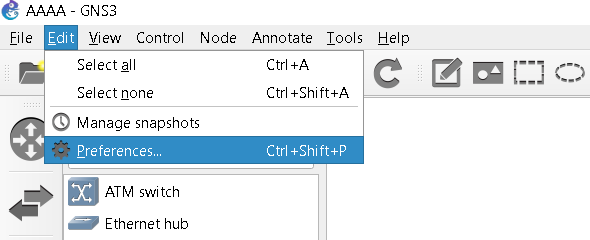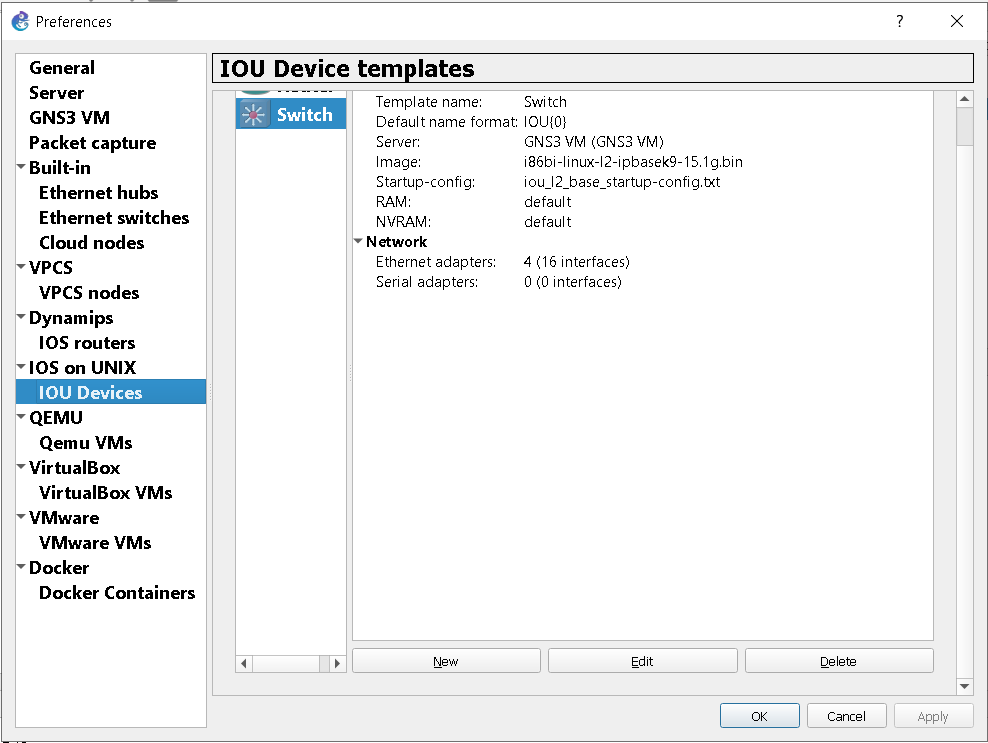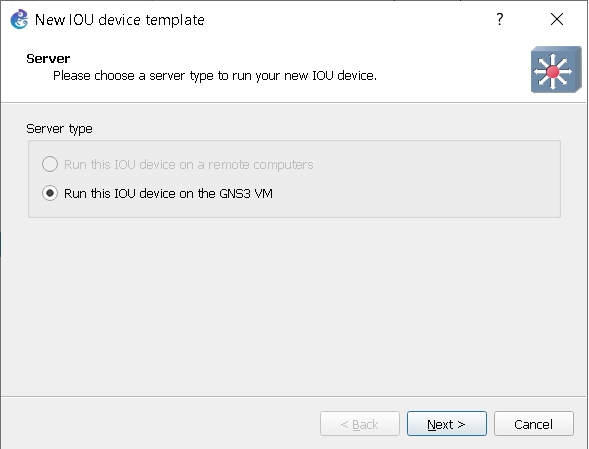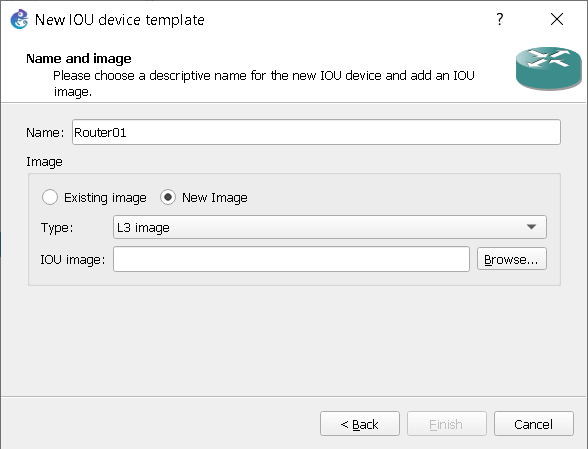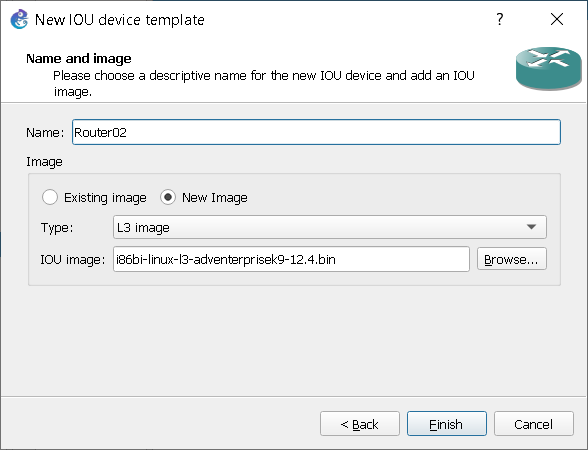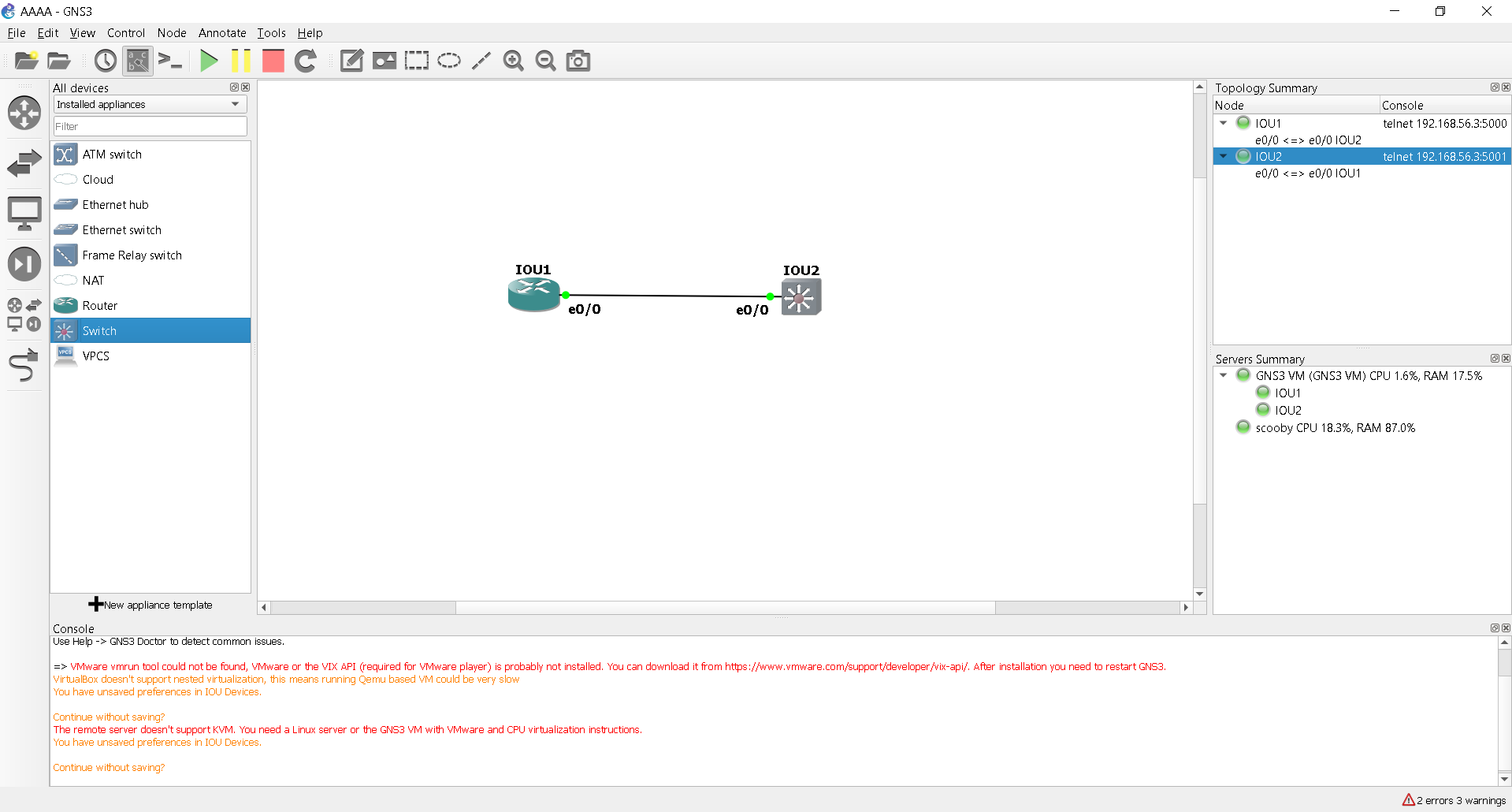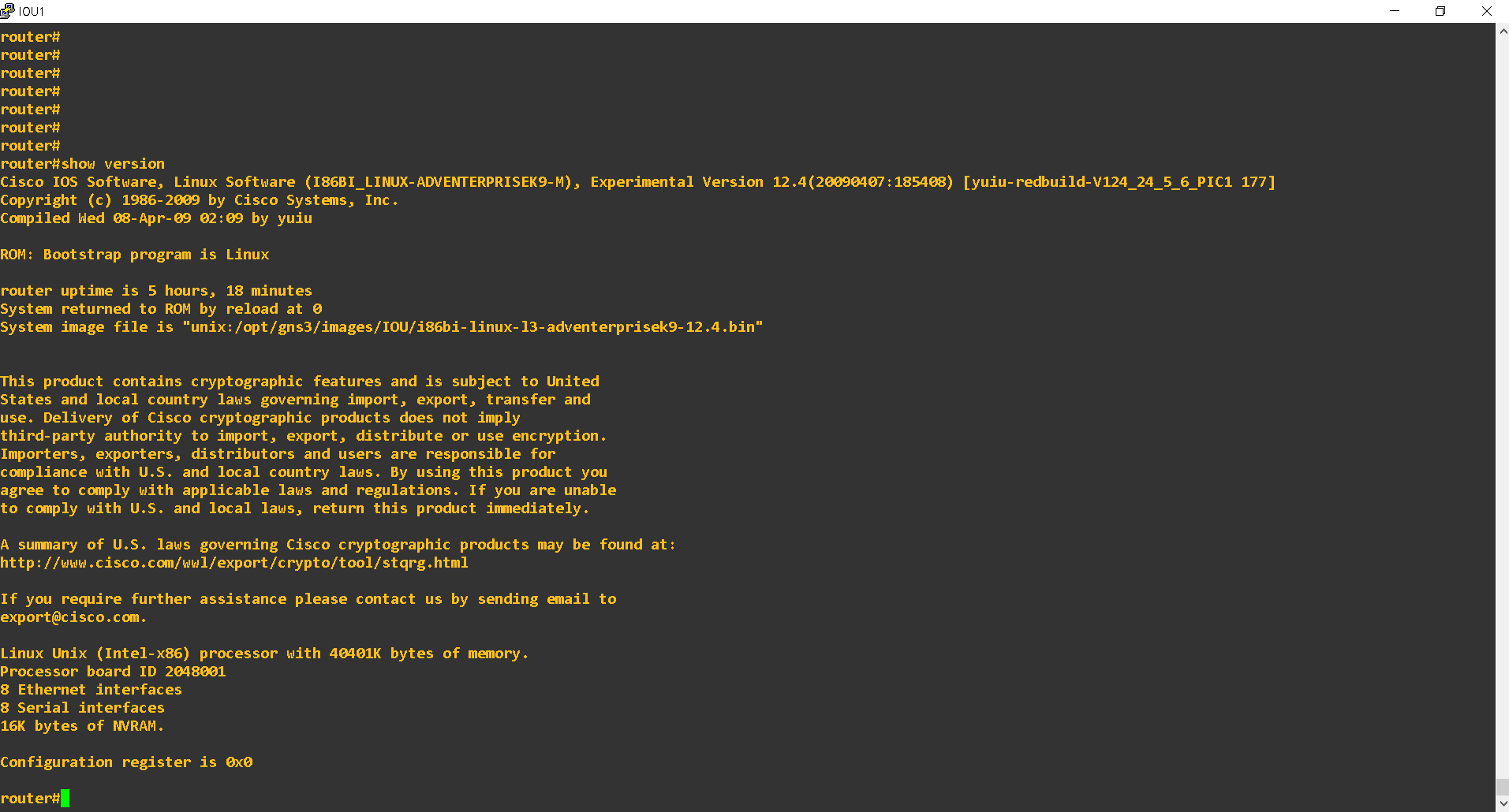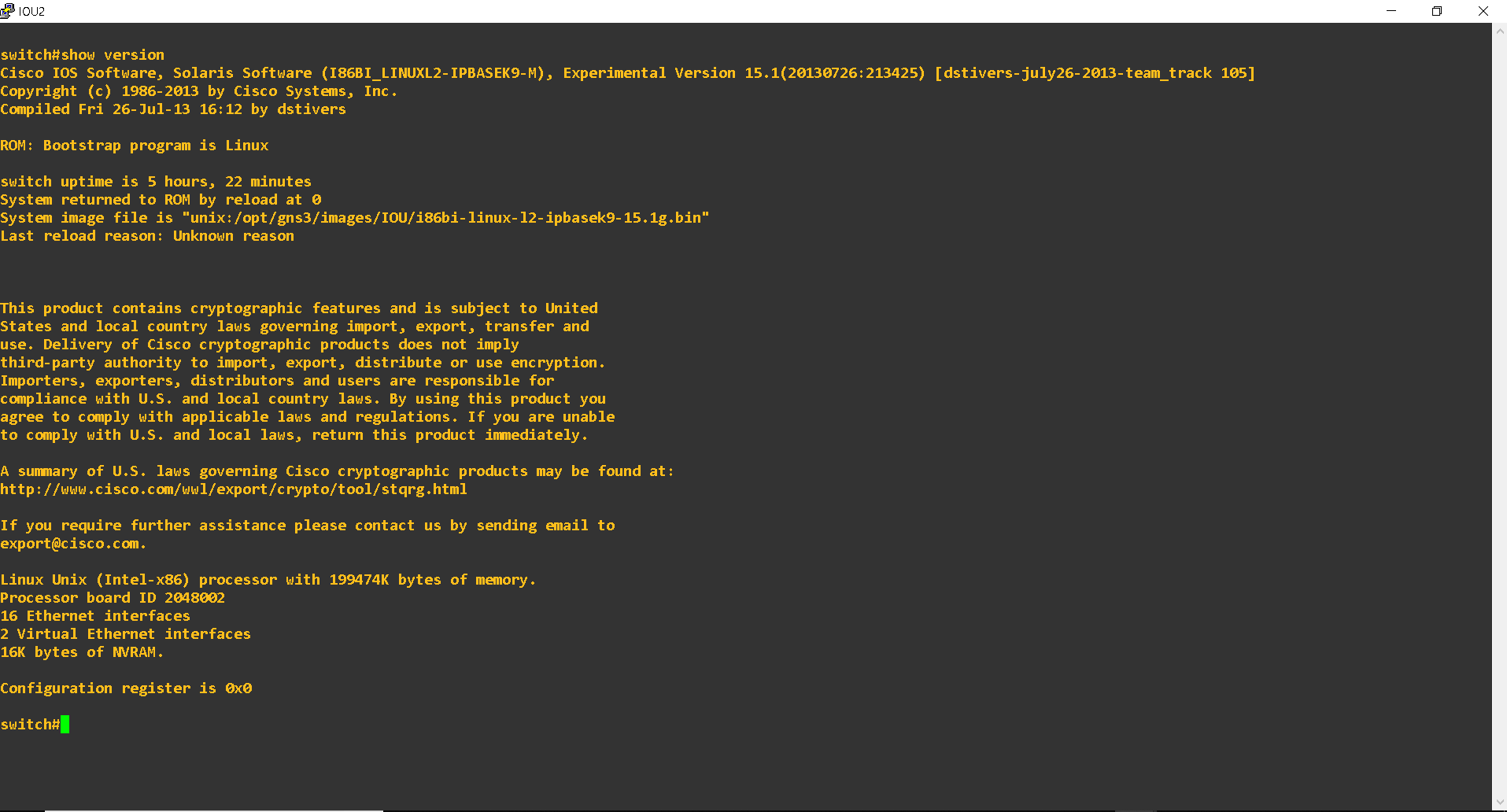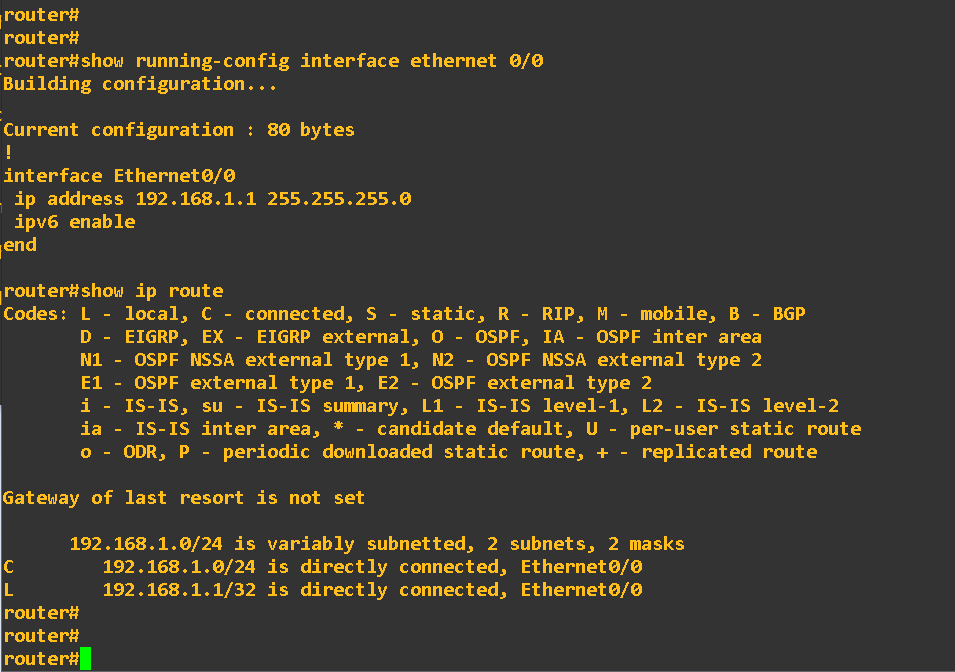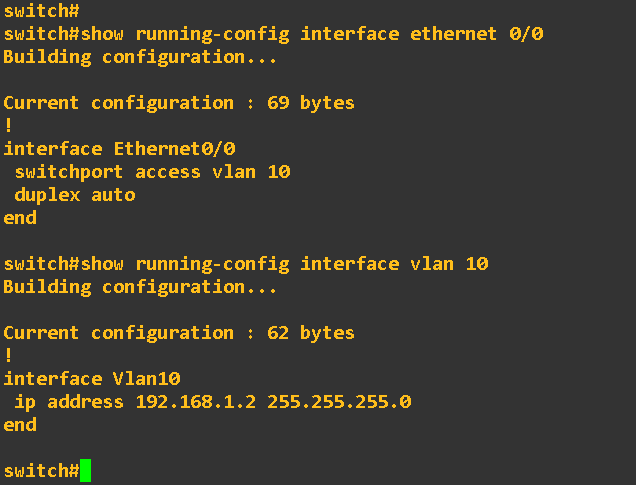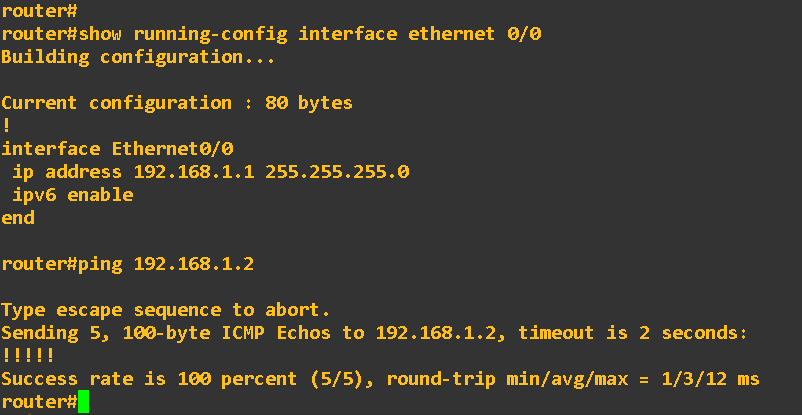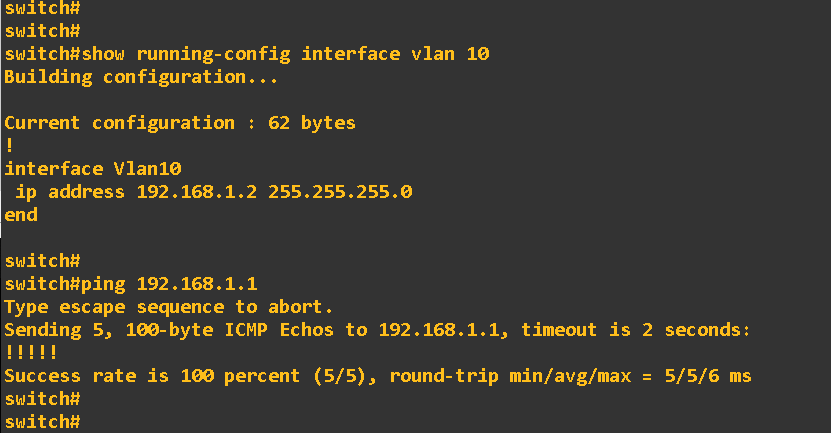Ferramentas do usuário
Essa é uma revisão anterior do documento!
Tabela de conteúdos
GNS3 utilizando IOU
Todos conhecem ou já ouviram falar do GNS3, quem não conhece o GNS3 é um software que consegue emular roteadores utilizando a imagem do IOS da Cisco(sistema operacional que é executado nos roteadores).
IOU quer dizer IOS on Unix.
Antes de configurar o IOU
Bom eu penei um pouco antes de conseguir fazer funcionar. Depois de algumas tentativas conseguir fazer funcionar e criei uma teoria, porém não tive tempo de comprovar. O pulo do gato que eu percebi e a versao da VM GNS3 tem que combinar com a versão do GNS3. Sendo assim nesse site tenho as respectivas versões do GNS3 com a VM GNS3.
https://github.com/GNS3/gns3-gui/releases
Nos meus testes utilizei o windows 10 veja a versão.
A versões do GNS3 e VM GNS3 e respectivo arquivo:
- GNS3 - 2.1.15 - Arquivo GNS3-2.1.15-all-in-one.exe
- GNS3 VM - 2.1.15 - Arquivo GNS3.VM.VirtualBox.2.1.15.zip
O gns3 consigo rodar com virtualbox e vmware. Utilizaremos o Virtualbox.
Após tudo instalado vm e gns3 importe a VM normalmente(Não vou passar isso porque considero muito simples e não é difícil, mas mesmo assim caso haja alguma dúvida mailme).
Criando um switch IOU
Para criar o switch vamos ao menu Edit → Preferences
Depois clique em IOU Devices e depois em New
Logo em seguida clique em Next
Nesta tela temos algumas opções vamos a elas:
- Name: Será o nome do dispositivo, pode ser o nome que quiser contanto que seja único.
- Image New Image: Indica que iremos adicionar uma nova imagem.
- Type: Como estamos adicionando um switch então selecione L2 image.
- IOU Image: É a imagem propriamente dita. Para emular switch vamos utilizar a imagem i86bi-linux-l2-ipbasek9-15.1g.bin.
A tela com a imagem selecionada.
Criando um roteador IOU
O processo para criar um roteador IOU e praticamente o mesmo.
Menu Edit→preferences.
Clique em IOU Devices e depois New
Clique em Next.
Selecione New Image e em Type escolha L3 Image.
Selecione a imagem i86bi-linux-l3-adventerprisek9-12.4.bin.
Depois clique em Finish
Emulando o router e switch IOU
Agora vamos colocar os dois itens na area de trabalho do GNS3 e testar o switch e roteador.
Vamos ao show version de ambos.
Roteador IOU
Switch IOU
Configurações
Testes com ping
Considerações finais
Mas porque utilizar esses firmware IOU? eles tem melhor performance já vi relatos de fórum de pessoas conseguir montar ambiente com 30 roteadores rodando tranquilamente. Fora que você pode testar as features de switch suporte a QinQ, etc. Vou testa-ló e vou reportando quando puder. Vlw